Apple les ha ofrecido a los usuarios iOS dos maneras de respaldar el iPhone/iPad/iPod. Dicho esto, es el respaldo con iTunes y el respaldo con iCloud. Debido a que realizar copia de seguridad con iCloud es un proceso automático y puede realizarse directamente en dispositivos iOS, se ha convertido en un método de respaldo más popular.
Sin embargo, algunos han indicado que ellos se han encontrado con el “Realizar copia de seguridad ahora” deshabilitado (color gris) en la configuración de iCloud. Veamos un caso real:
No te pierdas:
Por qué no puedo respaldar mi iPhone en iCloud
iPhone Backup Extractor: Cómo extraer copia de seguridad de iTunes
“Iba a realizar un respaldo regular para mi iPhone 6s Plus por medio de iCloud, pero me encontré con la opción de “Realizar copia de seguridad ahora” deshabilitada. ¿Por qué? ¿Cómo puedo solucionar este problema? ¡Ayuda!”
-Publicado por David en Apple Support
Soluciones: ¿Cómo arreglar Realizar copia de seguridad ahora de iCloud deshabilitado (color gris) en iPhone/iPad?
El problema de Realizar copia de seguridad ahora de iCloud deshabilitado puede ser causado por un problema de la red o una falla de sistema temporal. Si no puedes respaldar tu iPhone/iPad por medio de iCloud debido a este problema, intenta las siguientes soluciones para resolverlos.
Solución 1: Realiza un Reinicio Forzado en tu Dispositivo. Presiona los botones “Activar/Reposar” y “Inicio” hasta que tu iPhone se apague. Luego, reinicia el dispositivo al mantener presionado el botón “Activar/Reposar”.
Solución 2: Verifica si existe un problema en la red cambiando entre la red Wi-Fi e internet móvil. Si aún sigue deshabilitado, por favor enciende y apaga el Modo Avión para ver si funciona.
Solución 3: Restablece las configuraciones de la red. También puedes intentar restablecer las configuraciones de la red por medio de “Ajustes” > “General” > “Restablecer” > “Restablecer ajustes de red” y confirma la operación.
Solución 4: Asegúrate de que el almacenamiento del teléfono y el almacenamiento de iCloud todavía tengan suficiente. Navega a “Ajustes” > “General” > “Almacenamiento del iPhone”. Luego, asegúrate de que la disponibilidad del almacenamiento del teléfono tenga más de 100MB y tengas suficiente almacenamiento de iCloud para realizar copia de seguridad. O, puedes cambiar el plan de almacenamiento en iCloud.
Solución 5: Asegúrate de que tu iPhone/iPad estén actualizados a la versión más reciente del sistema operativo. Errores en la versión anterior del iOS serán resueltos en la más reciente. Por favor dirígete a Ajustes” ” > “General” > “Actualización de Software” y ve si hay una actualización disponible.
Solución 6: Cierra sesión y vuelve a iniciar sesión en tu cuenta de iCloud. El problema puede ser resultado de una falla de conexión con el servicio de iCloud, así que debes de ir a “Ajustes” > “Tu ID de Apple” > “Cerrar sesión”. Espera un momento y vuelve a iniciar sesión en tu Apple ID.
Solución 7: Restablecer de fábrica. Esta debe de ser el último recurso para ti, debido a que este método borrará todo el contenido de los dispositivos iOS. Por lo tanto, por favor piénsalo bien antes de hacerlo.
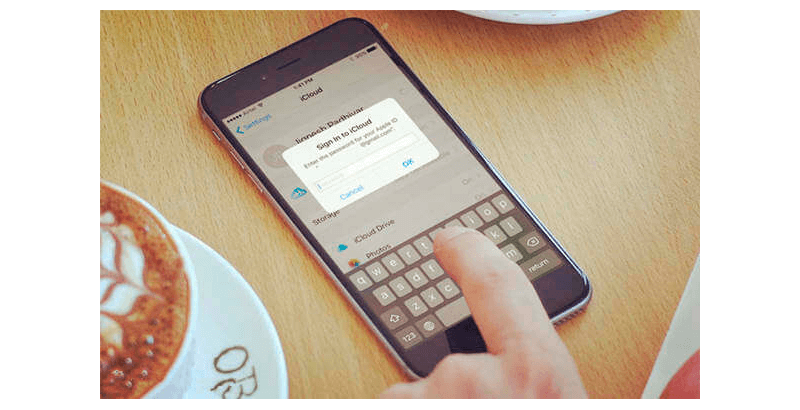
Alternativa de iCloud para respaldar tu iPhone/iPad de manera flexible
Si el problema sigue sin resolverse, a lo mejor debes de intentar otras formas de respaldar tu iPhone. De hecho, puedes usar iTunes para respaldar tus datos, pero iTunes no les permite a los usuarios tener una vista previa de los datos en los archivos en la copia de seguridad. Por lo tanto, otra buena alternativa es usar FonePaw Respaldo & Restauración de Datos iOS. Este software autentico y fácil de usar puede:
Encriptar el respaldo
Respaldar selectivamente los datos deseados
Restaurar datos a otro dispositivo iOS
Restaurar contactos y notas al iPhone/iPad
Incluir tipos de datos como Fotos, Fotos de Apps, Videos de Apps, Audios de Apps, Mensajes y Adjuntos, Contactos, Historial de Llamada, Buzón de Voz, WhatsApp y Adjuntos, Notas y Adjuntos, Calendario, Recordatorios, Historial de Safari, Marcadores de Safari, Notas de Voz, Documentos de Apps.
Si quieres hacer una copia de seguridad simple pasando unos archivos como fotos, mensajes, contactos, etc. de tu dispositivos iOS a PC rápidamente, DoTrans será una opción ideal para ti.
Puedes realizar un respaldo gratis siguiendo estos pasos:
Paso 1. Instalar Respaldo & Restauración de Datos iOS
Por favor haz clic en el botón de arriba e instala el software en tu computadora Windows. Luego, selecciona en la interfaz principal “Respaldo & Restauración de Datos iOS”. Y usa un cable USB para conectar tu iPhone con el software. Por favor mantén conectado el dispositivo durante todo el proceso.
Paso 2. Empiezar a Respaldar
Ahora, hay dos opciones en la pantalla – “Respaldar Datos iOS” y “Restaurar Datos iOS”. Por favor escoge la primera.
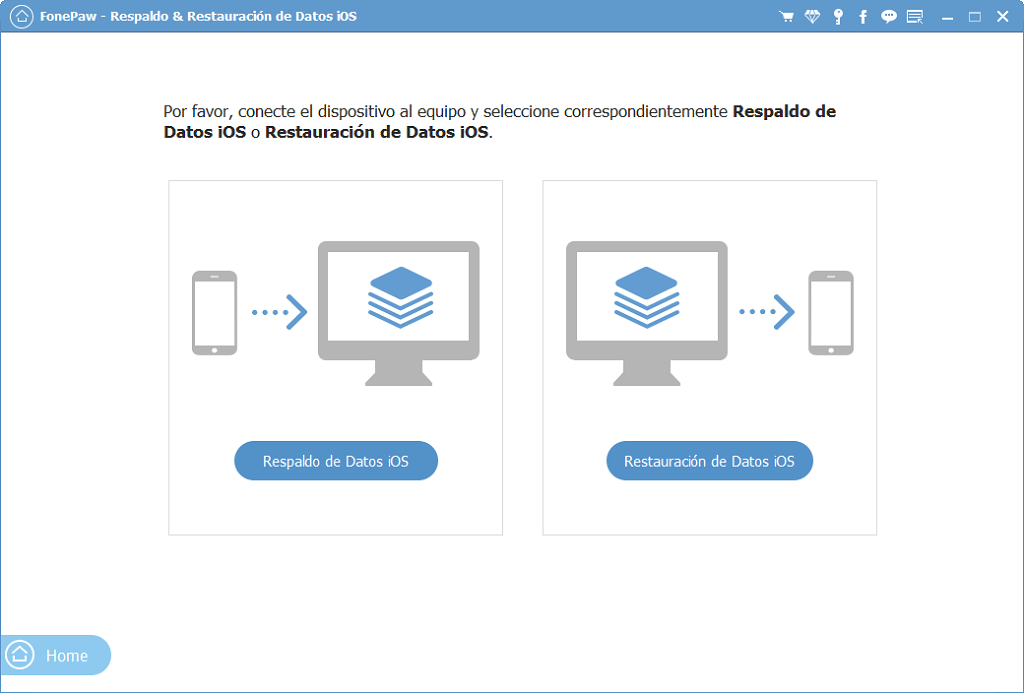
Luego, debes de seleccionar entre “Respaldo Estándar” y “Respaldo Cifrado”. La diferencia entre los dos es si está encriptado o no. Si deseas realizar un respaldo encriptado, configura una contraseña que puedas recordar y haz clic en “Iniciar” para proceder.
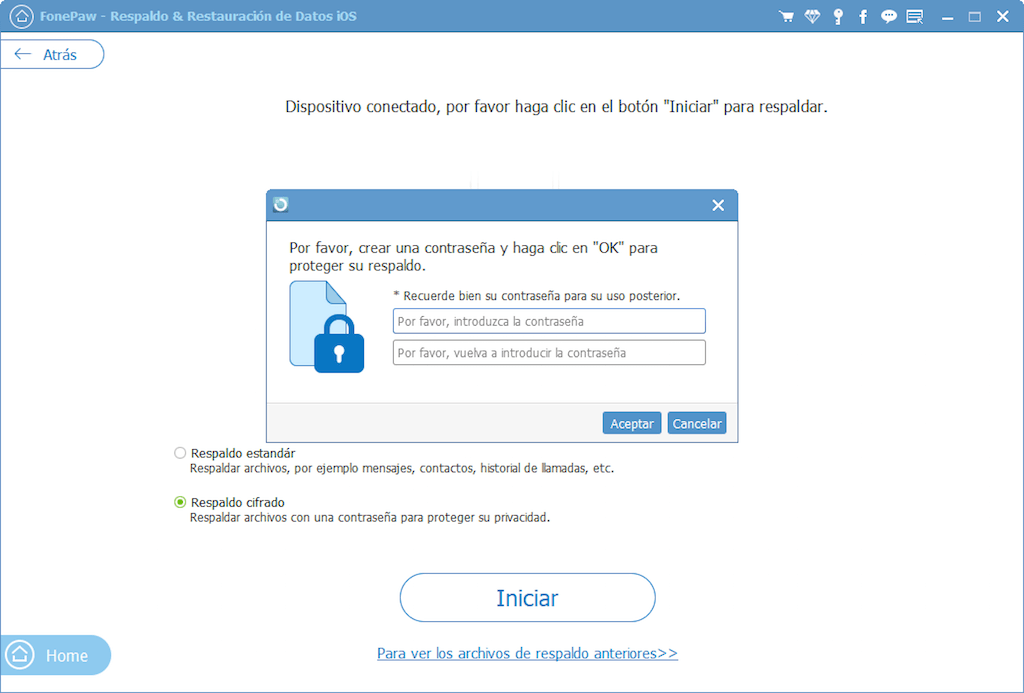
Ahora, Se te pedirá que selecciones algunos datos deseados. Por favor marca la casilla delante del dato que desees transferir y haz clic en “Siguiente”. Luego, escoge una ubicación destino para respaldar tus datos.
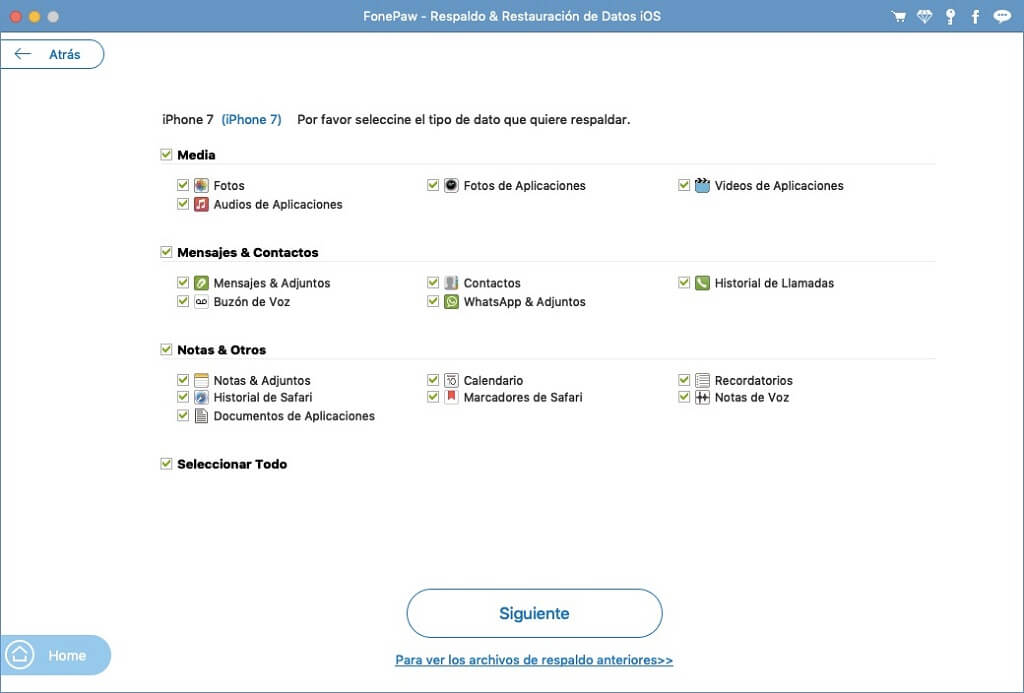
El proceso se finalizará de acuerdo al tamaño de los datos que están siendo respaldados. Cuando termine el proceso, una ventana aparecerá diciendo “¡Felicidades! Has realizado una copia de seguridad de manera exitosa”.
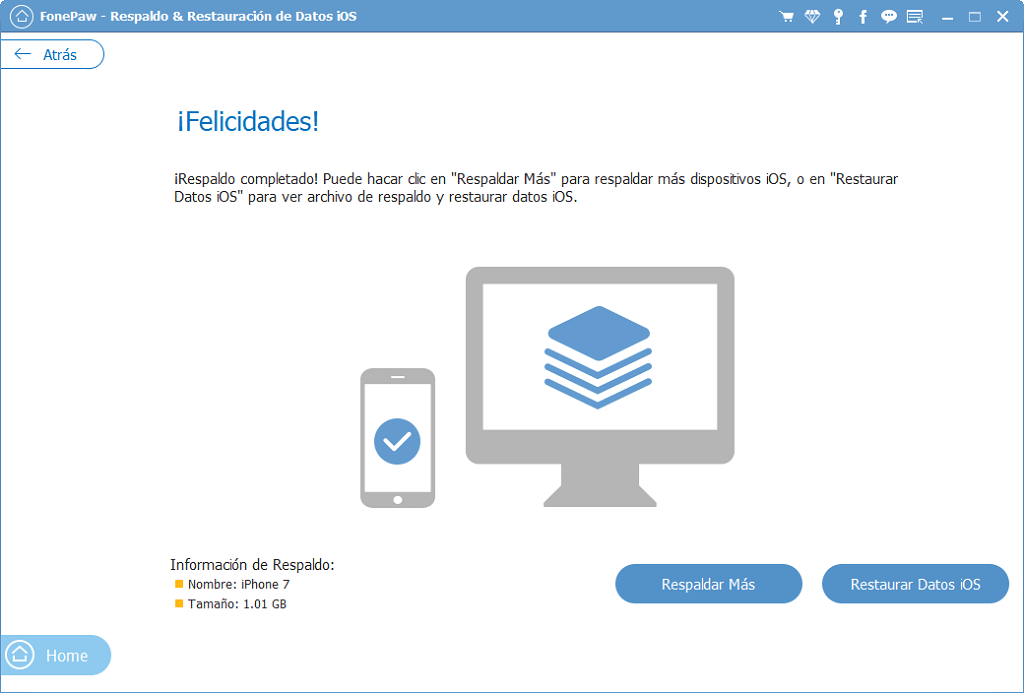
Por favor intenta los métodos mencionados para arreglar el problema de Realizar copia de seguridad ahora de iCloud deshabilitado en color gris. Además, FonePaw Recuperación de Datos iPhone puede restaurar tu respaldo a la computadora con mucha facilidad. ¡Disfruta!

- Mejores trucos
- Cómo respaldar mi iPhone sin iTunes
- 8 mejores programas para respaldar iPhone
- Cómo hacer una copia de seguridad de iPhone en Mac con/sin iTunes
- Cómo hacer una copia de seguridad de un iPhone con Jailbreak
- Cómo respaldar tu WhatsApp en iPhone
- Cómo respaldar los mensajes de Kik en iPhone y Android
- Cómo hacer una copia de seguridad de tu Facebook Messenger
- Cómo ver tu copia de seguridad de iPhone

